Сайт существует...
| Главная » Файлы » VIRTUAL WI-FI » VIRTUAL WI-FI |
VIRTUAL WI-FI V7.2 © SENT INC. 2014
| [ Скачать с сервера (1.96 Mb) · Скачать удаленно (1.9Mb) ] | 13.02.2014, 16:22 |
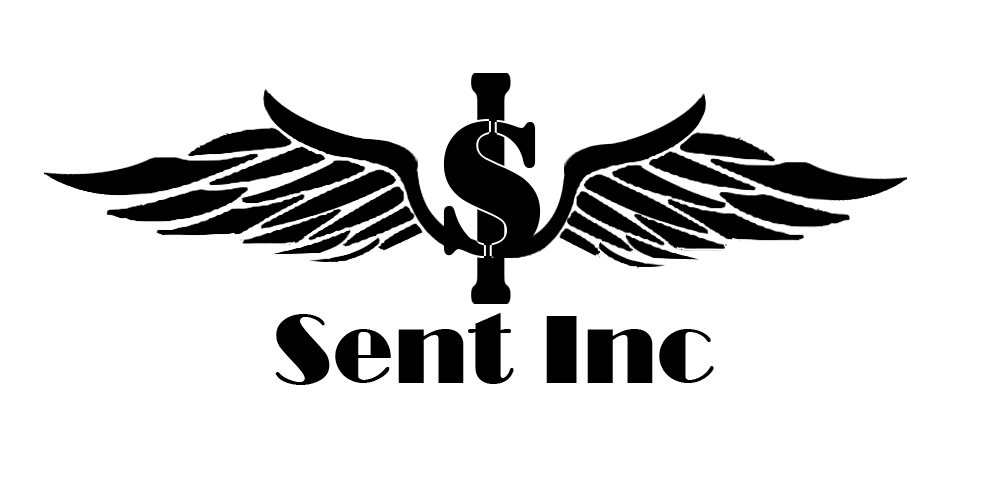 ---ИНСТРУКЦИЯ ПО ПРАВИЛЬНОМУ СОЗДАНИЮ ТОЧКИ WI-FI---  Как выглядит настройка Virtual WiFi на практике: нам потребуется ноутбук или обычный персональный компьютер с беспроводным устройствам, Windows 7 и драйвер, поддерживающий Virtual WiFi. (Существует большая вероятность того, что загруженный драйвер беспроводного адаптера с Windows Update уже имеет поддержку Virtual WiFi) Как выглядит настройка Virtual WiFi на практике: нам потребуется ноутбук или обычный персональный компьютер с беспроводным устройствам, Windows 7 и драйвер, поддерживающий Virtual WiFi. (Существует большая вероятность того, что загруженный драйвер беспроводного адаптера с Windows Update уже имеет поддержку Virtual WiFi)Если описанные выше условия выполняются, то в меню выбираем "4. Создание или изменение настроек вашей точки WI-FI" После выполнения данной команды, система найдет новое оборудование, и в диспетчере устройств появится новый виртуальный сетевой адаптер – Адаптер мини-порта виртуального WiFi Microsoft (Microsoft Virtual WiFi miniport adapter). Но, опять же, данный виртуальный адаптер появиться только в том случаи, если у нас драйвер беспроводного адаптера имеет поддержку Virtual WiFi. (Практически все ноутбуки после 2008 года имеют поддержку Virtual WiFi) Перейдя в "Панель управления" –> "Центр управления сетями и общим доступом" –> "Изменение параметров адаптера", увидим новое соединение Wireless Network Connection 2, которое будет показывать статус – нет подключения. Поэтому следующим этапом будет запуск сети. Для этого необходимо в меню программы выбрать пункт "1. Включение точки WI-FI" После этого сеть запустится, и заработает программная точка доступа Microsoft Virtual WiFi miniport adapter, в этом можно убедиться, перейдя в "Панель управления" –> "Центр управления сетями и общим доступом". Так как у нас уже используется подключение к интернету по WiFi, мы обнаружим, что Windows 7 подключена одновременно к нескольким беспроводным сетям. Теперь другие беспроводные устройства могут подключаться к нашей точке доступа. Если мы хотим предоставить доступ к интернету другим беспроводным устройствам, которые подключены к нашей программной точке доступа, необходимо перейти в закладку "Панель управления" –> "Центр управления сетями и общим доступом" -> "Изменение параметров адаптера и в свойствах соединения", через которое ноутбук получает интернет (оно может быть любым: ethernet, 3G, WiMax и т.п.), в закладке "доступ" поставить флажок "Разрешить другим пользователям сети использовать подключение к Интернету данного компьютера", а в "Подключение домашней сети" указать, на какой сетевой адаптер предоставить (расшарить) интернет, в нашем случае это будет Wireless Network Connection 2, который относится к виртуальному беспроводному адаптеру. ---ОПИСАНИЕ ПУНКТОВ МЕНЮ ПРОГРАММЫ--- 1.При выборе пункта "1" программой включается точка WI-FI 2.При выборе пункта "2" Вы можете увидеть "Параметры размещенной сети": Режим, Имя идентификатора SSID, Максимальное количество клиентов, Проверка подлинности, Шифр и "Состояние размещенной сети": Состояние, BSSID, Тип радиомодуля, Канал и Число клиентов, которое подключены к вашей точке WI-FI 3. При выборе пункта "3" программа выключает точку WI-FI 4. При выборе пункта "4" Вы можете как создать точку (т.е. дать ей новое Имя и пароль), так и изменить только Имя или только Пароль 5. При выборе пункта "5" Вы сможете просмотреть настроек безопасности 6. При выборе пункта "6" Вы сможете либо прочитать в самой программе инструкцию по правильному созданию точки WI-FI, либо инструкцию можно сохранить на "Рабочий стол", "Локальный диск С", "Локальный диск D" в формате TXT 7. При выборе пункта "7" Вам выводится на экран Имя и Пароль точки WI-FI, если вы забыли 0. При выборе пункта "0" программа завершается
- Теперь программа представляет собой Windows-приложение, а не консольное - Новый дизайн, совершенно отличающийся от версий программы ниже 5.0 - Красивое меню - Вверху программы выводится название точки, которую мы включаем и выключаем - Также вверху программы отображается состояние точки "Запущена" и "Не запущена", которая периодически обновляется - Видоизменена возможность изменения пароля и названия точки - Иконку приложения оставили от версий 4.5 и 4.6 - Добавлена проверка на работу с данным приложением ранее. Т.е. если вы уже работали с моей программой, то просто запустите и будете наслаждаться новыми фишками, если же вы ее не использовали, то программа попросит настроиться у вас на компьютере - Исправлена ошибка изменения названия вашей точки, теперь все отлично работает - Добавлена функция сохранить Инструкцию по правильной настройке точки WI-FI как на Рабочий стол, так и на диск С и диск D. Но можно и просто вывести инструкцию на экран - Выводится на экран количество пользователей, которые подключились к вашей точке WI-FI - Теперь программа сворачивается в трей - При нажатии двойным щелчком мышки на иконку программа разворачивается, а если нажать правой кнопкой мыши, то отобразится контекстное меню, из которого вы сможете включит/отключить точку и просмотреть свойства - В пункте меню "Вспомнить название и пароль" выполняется проверка на включена или нет клавиша Caps Lock - Добавлено звуковое оформление программы. Теперь при увеличении числа клиентов раздается один звук, а при уменьшении числа клиентов - другой звук - Добавлена кнопка "Включить/Выключить звук" - Программа при наличии новой версии самообновляется - Исправлены некоторые ошибки с самообновлением и добавлена полоска загрузки в самообновление - Если не подключен интернет при запуске программы, программа сама его подключает - Для корректной работы программы на компьютере должен быть установлен .Net Framework 4.0 и выше - Исправлена ошибка, которая возникала при завершении работы Windows - В трей добавлена кнопка "Перезапустить точку WI-FI" 7.1: - Выводится в отдельном окне Список клиентов - В правом верхнем углу добавлен Номер версии - Исправлены ошибки версии 7,0 7.2: - Уже не надо выбирать нужный адаптер, он выбирается автоматически - Кнопка с клиентами пропадает и появляется в зависимости от того, включена или нет программа - Доработаны некоторые моменты прошлой версии   Иконка версий ниже 4.5 Иконка версии 4.5 и выше Вид программы ниже версии 5.0 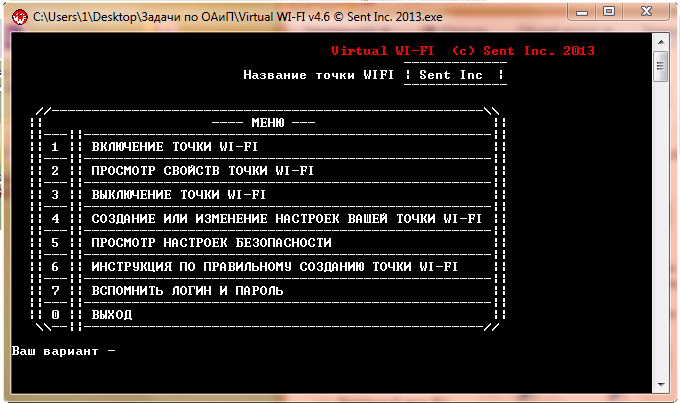 Вид программы версии 5.0 и выше 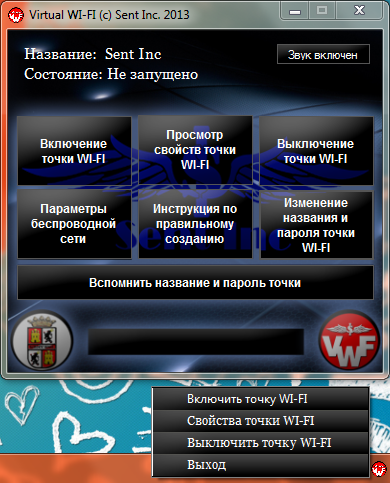 Все версии программы можете скачать с narod.ru или Яndex.Disk, пройдя по данной ссылке:
| |
| Просмотров: 1410 | Загрузок: 831 | Рейтинг: 0.0/0 | |
| Всего комментариев: 0 | |


